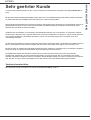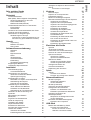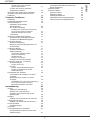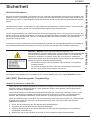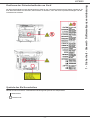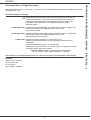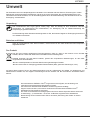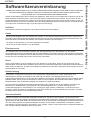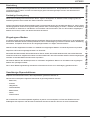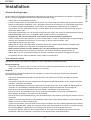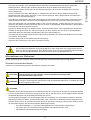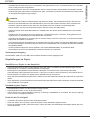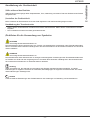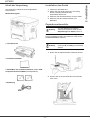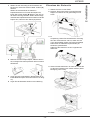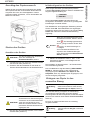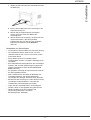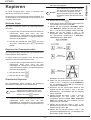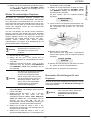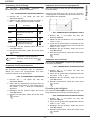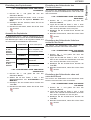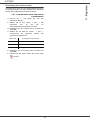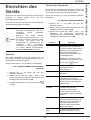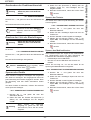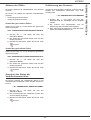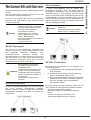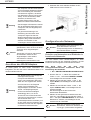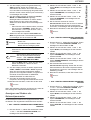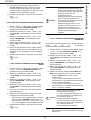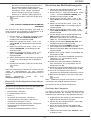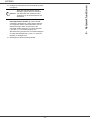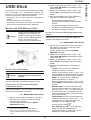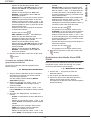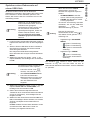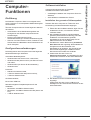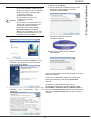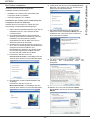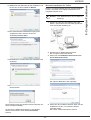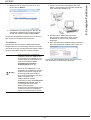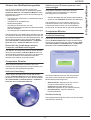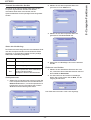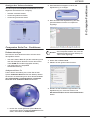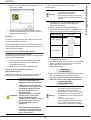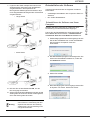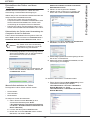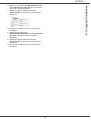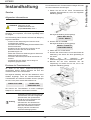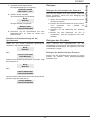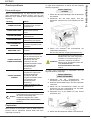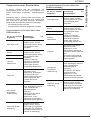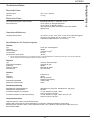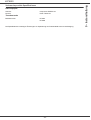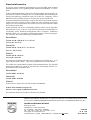LFF 6020
DE Bedienungsanleitung

LFF6020
Sehr geehrter Kunde
Sehr geehrter Kunde
Vor dem ersten Gebrauch bitten wir Sie, zu Ihrer Information und Sicherheit aufmerksam das Kapitel Sicherheit zu
lesen.
Mit dem Kauf dieses Multifunktionsgerätes haben Sie sich für ein Qualitätserzeugnis der Marke Philips entschieden.
Ihr Gerät erfüllt alle der vielfältigen Anforderungen eines modernen Bürogerätes.
Dieses Gerät unterstützt das Scannen farbiger Vorlagen sowie das Drucken und Kopieren in Schwarzweiß. Sie können
das Multifunktionsgerät an Ihren Computer anschließen (als Betriebssysteme werden Microsoft Windows 2000,
Windows XP und Windows Vista unterstützt).
Installieren Sie die Software im Lieferumfang des Multifunktionsgeräts, um es als Drucker zu verwenden. Darüber
hinaus können Sie über Ihren Computer Dokumente einscannen, bearbeiten und speichern. Wenn Sie das Gerät mit
einer optional erhältlichen WLAN-Karte bestücken, können Sie die Verbindung zu dem Computer auch ohne
Verkabelung herstellen.
Für die WLAN-Unterstützung muss eine besondere WLAN-Karte verwendet werden, die Sie bei Ihrem Händler erwerben
können. Weitergehende Informationen erhalten Sie über unsere Internetsite: www.sagem-communications.com.
Mit seiner intuitiv zu bedienenden Navigatoroberfläche und der simultanen Unterstützung für verschiedene Aufgaben
bietet das Gerät eine große Funktionsvielfalt, die komfortabel genutzt werden kann.
Die Multifunktionsgeräte der Baureihe LFF6020 sind mit einem 600 dpi-Scanner und einem Schwarzweiß-
Laserdrucker ausgerüstet, der eine Druckgeschwindigkeit von 20 ppm besitzt. Die im Lieferumfang des Geräts
enthaltene Software Companion Suite Pro ermöglicht, das Multifunktionsgerät von einem Computer aus als Scanner
bzw. Drucker zu nutzen. Über die Software können Sie darüber hinaus das Multifunktionsgerät verwalten.
Verbrauchsmaterialien
Bitte beachten Sie die Informationen im Abschnitt Technische Daten, Seite 53.

LFF6020
- I -
Inhalt
Inhalt
Sehr geehrter Kunde I
Verbrauchsmaterialien I
Sicherheit 1
Sicherheitshinweise 1
EMV (EMC, Electromagnetic Compatibility) 1
Hinweis für Benutzer in den USA 1
Konformitätserklärung 2
EME-Konformität (Kanada) 2
Sicherheitsinformationen zur Lasereinheit 2
Europa/Asien 2
Nordamerika 2
Positionen der Sicherheitsetiketten am Gerät 3
Symbole des Ein/Ausschalters 3
Informationen zu Regulierungen 4
Zertifizierungen in Europa 4
Informationen zur Nachverfolgbarkeit der CE-
Kennzeichnung (ausschließlich EU-Staaten) 4
Umwelt 5
Verpackung 5
Batterien und Akkus 5
Das Produkt 5
Softwarelizenzvereinbarung 6
Definition 6
Lizenz 6
Eigentumsrecht 6
Dauer 6
Gewährleistung 6
Verantwortlichkeit 6
Entwicklung 7
Zuständige Gesetzgebung 7
Eingetragene Marken 7
Unzulässige Reproduktionen 7
Installation 8
Standortbedingungen 8
Vorsichtsmaßnahmen 8
Informationen zur Sicherheit 9
Sicherheit im laufenden Betrieb 9
Spannungsversorgung 10
Empfehlungen zu Papier 10
Nachfüllen von Papier in das Hauptfach 10
Handhabung des Papiers 10
Kontrolle der Feuchtigkeit 10
Handhabung der Geräteeinheit 11
Stöße während des Betriebs 11
Umstellen der Geräteeinheit 11
Handhabung der Tonerkartusche 11
Richtlinien für die Verwendung von
Symbolen 11
Beschreibung des Gerätes 12
Bedienfeld 13
Zugriff auf die Gerätemenüs 13
Inhalt der Verpackung 14
Installation des Geräts 14
Papierkassettenzufuhr 14
Einsetzen der Kartusche 15
Anschlag des Papierauswurfs 16
Starten des Gerätes 16
Anschluss des Gerätes 16
Initialkonfiguration des Gerätes 16
Einlegen von Papier in den manuellen
Einzug 16
Verwenden von Umschlägen 17
Kopieren 18
Einfache Kopie 18
Kopieren im Tonersparmodus 18
Erweitertes Kopieren 18
Modus für zweiseitiges Kopieren 19
Besondere Einstellungen für das Kopieren 19
Anpassung der Auflösung 20
Anpassen des Zoomparameters 20
Anpassen des Scannerausgangspunkt 20
Anpassen des Kontrasts 20
Einstellung der Helligkeit 20
Einstellung des Papierformats 21
Auswahl des Papierfachs 21
Einstellung der Seitenränder des
Flachbettscanners 21
Einstellung der Seitenränder links
bzw. rechts für den Druck 21
Einstellung der Seitenränder oben und
unten beim Druck 21
Einstellung des Papierformats 22
Einrichten des Geräts 23
Sprache 23
Technische Parameter 23
Ausdrucken der Funktionsübersicht 24
Drucken der Liste der Einstellungen 24
Sperren des Geräts 24
Sperren der Tastatur 24
Sperren des Mediendienstes 24
Ablesen der Zähler 25
Anzahl der gescannten Seiten 25
Anzahl der gedruckten Seiten 25
Anzeigen des Status der
Verbrauchsmaterialien 25
Kalibrierung des Scanners 25
Spiele 26
Sudoku 26
Drucken eines Rasters 26
Drucken der Lösung eines Rasters 26
Netzwerkfunktionen 27
WLAN-Topologien 27
Infrastruktur-Netzwerk 27
Ad-hoc-Netzwerk 27
WLANs (Funknetze) 27
Anschluss des WLAN-Adapters 28
Konfiguration des Netzwerks 28
Erstellen von Netzwerken und
Einbinden in bestehende Netzwerke 28
Anzeigen und Ändern der
Netzwerkparameter 29
Beispiel für die Konfiguration eines
Ad-hoc-Netzwerks 31
Einrichten des Multifunktionsgeräts 31
Einrichten des Computers 31
USB-Stick 33
Betrieb des USB Memory Sticks 33
Drucken Ihrer Dokumente 33
Drucken der Liste der auf dem
USB-Stick vorhandenen Dateien 33

LFF6020
- II -
Inhalt
Drucken der auf dem USB-Stick
gespeicherten Dateien 33
Löschen der auf dem USB-Stick
gespeicherten Dateien 34
Analysieren des Inhalts Ihres USB-Sticks 34
Speichern eines Dokuments auf einem
USB-Stick 35
Computer-Funktionen 36
Einführung 36
Konfigurationsanforderungen 36
Softwareinstallation 36
Installation des gesamten
Softwarepakets 36
Nur-Treiber-Installation 38
Installation der Treiber unter Verwendung
der Companion Suite Pro-Software 38
Manuelle Installation der Treiber 39
Anschlüsse 40
Steuern des Multifunktionsgerätes 41
Überprüfen der Verbindung zwischen
Computer und Multifunktionsgerät 41
Companion Director 41
Grafische Darstellung 41
Aktivierung von Dienstprogrammen und
Anwendungen 41
Companion Monitor 41
Grafische Darstellung 41
Geräteverwaltung 41
Auswahl des aktuellen Gerätes 42
Status der Verbindung 42
Geräteparameter 42
Entfernen von Geräten 42
Anzeigen des Verbrauchsstatus 43
Companion Suite Pro - Funktionen 43
Dokumentanalyse 43
Analyse mit Scan To 43
Drucken 44
Drucken mit dem Multifunktionsgerät 44
Drucken im Duplexmodus mit dem
Multifunktionsgerät 44
Deinstallation der Software 45
Deinstallieren der Software von Ihrem
Computer 45
Deinstallieren der Treiber von Ihrem
Computer 46
Deinstallation der Treiber unter Verwendung
der Companion Suite Pro-Software 46
Manuelle Deinstallation der Treiber 46
Instandhaltung 48
Service 48
Allgemeine Informationen 48
Ersetzen der Tonerkartusche 48
Probleme in Zusammenhang mit der
Speicherkarte 49
Reinigen 49
Reinigen des Lesemoduls des Scanners 49
Reinigen des Druckers 49
Reinigen der Außenseite des Druckers 49
Druckerprobleme 50
Fehlermeldungen 50
Papierstau 50
Computerbasierter Druckerfehler 51
Computerbasiertes Drucken über einen
USB-Anschluss 51
Computerbasiertes Drucken über eine
WLAN-Verbindung 51
Firmware-Update 52
Technische Daten 53
Physische Daten 53
Elektrische Daten 53
Umweltspezifikationen 53
Spezifikationen für Peripheriegeräte 53
Verbrauchsprodukt-Spezifikationen 54

LFF6020
- 1 -
1 - Sicherheit - Umwelt - Softwarelizenzvereinbarung
Sicherheit
Sicherheitshinweise
Bevor Sie Ihr Gerät anschließen, vergewissern Sie sich, dass das Anschlusskabel, mit dem Sie es anschließen, den
Angaben auf dem Typschild entspricht (Spannung, Strom, Frequenz des Stromnetzes), das am Gerät angebracht ist.
Dieses Gerät muss an ein einphasiges Stromnetz angeschlossen werden. Es darf nicht auf dem Fußboden betrieben
werden.
Die Batterien bzw. Akkus, Verpackungen und das elektrische und elektronische Zubehör müssen entsprechend den
Anweisungen im Kapitel „Umwelt“ der vorliegenden Bedienungsanleitung entsorgt werden.
Je nach Gerätemodell kann der Stecker des Geräts die einzige Möglichkeit sein, es vom Stromnetz zu trennen. Aus
diesem Grund ist es unbedingt erforderlich, die folgenden Sicherheitshinweise zu beachten: Die Wandsteckdose, an
der das Gerät angeschlossen wird, muss sich in unmittelbarer Nähe des Gerätes befinden. Sie muss jederzeit
ungehindert zugänglich sein.
Ihr Gerät wird mit einem Netzkabel mit Schutzkontaktstecker geliefert. Ein Schutzkontaktstecker muss unbedingt an
eine Schutzkontaktsteckdose angeschlossen werden, die mit der Schutzerdung des Gebäudes verbunden ist.
Informationen zur Aufstellung und Vorschriften für den sicheren Betrieb finden Sie in Kapitel Installation, Seite 8.
EMV (EMC, Electromagnetic Compatibility)
Hinweis für Benutzer in den USA
Dieses Gerät wurde eingehend getestet und hält die für ein digitales Gerät der Klasse B geltenden Grenzwerte in
Abschnitt 15 der FCC-Bestimmungen ein. Diese Grenzwerte sollen in Wohngebieten einen angemessenen
Schutz vor Störungen gewährleisten.
Dieses Gerät erzeugt und verwendet hochfrequente Schwingungen und kann sie ausstrahlen. Wenn es nicht
gemäß den Anweisungen installiert und betrieben wird, können Störungen im Radio- und Fernsehempfang
auftreten. Bei bestimmten Installationen ist das Auftreten von Störungen jedoch nicht auszuschließen.
Wenn das Gerät Störungen im Rundfunk- und Fernsehempfang verursacht, was sich durch Aus- und Einschalten
feststellen lässt, sollten Sie versuchen, die Empfangsstörungen durch eine oder mehrere der folgenden
Maßnahmen zu beheben:
1. Ändern Sie die Ausrichtung oder den Standort der Empfangsantenne.
2. Vergrößern Sie den Abstand zwischen Gerät und Empfänger.
3. Schließen Sie das Gerät an eine andere Steckdose an, damit Gerät und Empfänger mit verschiedenen
Stromkreisen verbunden sind.
4. Wenden Sie sich an Ihren Händler vor Ort oder an einen erfahrenen Radio-/Fernsehtechniker.
Reparatur - Wartung: Lassen Sie alle anfallenden Reparatur- und
Wartungsarbeiten von einem qualifizierten Techniker ausführen. Keines der Bauteile
im Inneren des Geräts kann vom Benutzer repariert werden. Um die Gefahr des
elektrischen Schlages zu vermeiden, dürfen Sie nicht versuchen, selbst diese
Arbeiten auszuführen, denn durch das Öffnen oder das Entfernen der Abdeckungen
würden Sie sich einer doppelten Gefahr aussetzen:
- Laserstrahlen können in das menschliche Auge eindringen und unheilbare
Schäden bewirken.
- Der Kontakt mit Strom führenden Teilen kann einen Stromschlag bewirken,
dessen Folgen äußerst schwerwiegend sein können.

LFF6020
- 2 -
1 - Sicherheit - Umwelt - Softwarelizenzvereinbarung
Konformitätserklärung
Dieses Gerät ist mit Artikel 15 der FCC-Bestimmungen konform. Der Betrieb unterliegt den beiden folgenden
Voraussetzungen:
1. Dieses Gerät verursacht keine gesundheitsschädlichen Interferenzen;
2. dieses Gerät muss sämtliche empfangenen Interferenzen entgegennehmen, selbst diejenigen Interferenzen,
die unter Umständen zu einem unerwünschten Betriebsverhalten führen.
EME-Konformität (Kanada)
Dieses digitale Gerät der Klasse "B" entspricht der kanadischen Richtlinie ICES-003.
Cet appareil numérique de la classe "B" est conforme à la norme NMB-003 du Canada.
Sicherheitsinformationen zur Lasereinheit
VORSICHT: Die Verwendung von Reglern, speziellen Einstellungen oder Verfahren, die von den in diesem
Handbuch angegebenen Verwendungsweisen abweicht, werden möglicherweise gefährliche Lichtstrahlen
emittiert.
Dieses Gerät entspricht internationalen Sicherheitsstandards und ist als Laserprodukt der Klasse 1 klassifiziert.
Das Gerät entspricht hinsichtlich der enthaltenen Lasertechnologie den Betriebsstandards von Laserprodukten,
die von der Regierung bzw. nationalen oder internationalen Instanzen als Laserprodukt der Klasse 1 klassifiziert
ist . Es werden keine gefährlichen Lichtstrahlen frei, da der Laserstrahl in allen Phasen des Betriebs durch den
Benutzer und während der gesamten Wartungsdauer vollständig umschlossen ist.
Europa/Asien
Dieses Gerät entspricht der Norm IEC 60825-1:1993+A1:1997+A2:200 und ist als Lasergerät der Klasse 1 für den
sicheren Betrieb in Büros/zur elektronischen Datenverarbeitung klassifiziert. Es enthält eine Laserdiode der
Klasse 3B mit maximal 10,72 mW und 770-795 nm Wellenlänge sowie andere LEDs der Klasse 1 (280 µW bei
639 nm).
Direkter (oder indirekter reflektierter) Sichtkontakt mit dem Laserstrahl kann zu ernsten Augenverletzungen
führen. Durch Sicherheitsvorkehrungen und Sperrmechanismen wird verhindert, dass der Bediener dem
Laserstrahl ausgesetzt wird.
Nordamerika
CDRH-Vorschriften.
Dieses Gerät entspricht den Leistungsnormen der FDA für Laserprodukte, außer für Abweichungen gemäß der
Lasernotiz Nr.50 vom 24. Juni 2007, und enthält eine Laserdiode der Klasse 3B mit 10,72 mW und 770-795 nm
Wellenlänge sowie andere LEDs der Klasse 1 (280 µW bei 639 nm).
Dieses Gerät gibt keine gefährlichen Strahlen frei, da der Laserstrahl bei sämtlichen Bedienungs- und
Wartungsvorgängen durch den Kunden vollständig abgeschirmt ist.

LFF6020
- 3 -
1 - Sicherheit - Umwelt - Softwarelizenzvereinbarung
Positionen der Sicherheitsetiketten am Gerät
Als Sicherheitsmaßnahme sind Warnhinweise am Gerät an den nachstehend bezeichneten Stellen angebracht. Zu
Ihrer Sicherheit sollten Sie vermeiden, diese Flächen zu berühren, wenn Sie einen Papierstau beseitigen oder die
Tonerkartusche ersetzen.
Symbole des Ein/Ausschalters
Gemäß der Norm IEC 60417 verwendet das Gerät folgende Symbole am Hauptschalter:
- bedeutet EIN;
- bedeutet AUS.

LFF6020
- 4 -
1 - Sicherheit - Umwelt - Softwarelizenzvereinbarung
Informationen zu Regulierungen
Maschinenläminformations - Verordnung - 3.GPSGV. Der höchste Schalldruckpegel beträgt 70 dB(A) oder weniger,
germäß EN ISO 7779.
Zertifizierungen in Europa
Informationen zur Nachverfolgbarkeit der CE-Kennzeichnung (ausschließlich EU-Staaten)
Hersteller:
Sagem Communications
Le Ponant de Paris
27 rue Leblanc
75015 PARIS - FRANCE
CE
Die auf diesem Produkt angebrachte CE-Kennzeichnung steht für die von
Sagem Communications SAS (in der Folge als Sagem Communications
bezeichnet) herausgegebene Konformitätserklärung einschließlich der
folgenden für die Europäische Union geltenden Direktiven (siehe
Datumsangaben):
12. Dezember 2006: Richtlinie des Rates 2006/95/EC in der geänderten Fassung. Angleichung
der Rechtsvorschriften der Mitgliedsstaaten, bezogen auf
Schwachstromgeräte.
15. Dezember 2004: Richtlinie des Rates 2004/108/EC in der geänderten Fassung. Angleichung
der Rechtsvorschriften der Mitgliedsstaaten, bezogen auf
elektromagnetische Konformität.
9. März 1999: Richtlinie des Rates 99/5/EC zu Funkausrüstung und
Telekommunikationsendgeräten sowie gegenseitige Anerkennung der
Konformität.
Die Konformitätserklärung kann auf der Webseite
www.sagem-communnications.com, Rubrik "support" eingesehen oder bei
folgender Adresse angefordert werden:
Sagem Communications - Customer relations department
27, rue Leblanc - 75512 PARIS CEDEX 15 - Frankreich

LFF6020
- 5 -
1 - Sicherheit - Umwelt - Softwarelizenzvereinbarung
Umwelt
Der Umweltschutz ist ein Hauptanliegen des Herstellers. Der Hersteller hat den Wunsch, Einrichtungen in vollem
Respekt der Umwelt gegenüber auszuführen und hat es sich zum Ziel gesetzt, die Umweltverträglichkeit in den
Lebenskreislauf seiner Produkte, von der Herstellungsphase über die Inbetriebsetzung und den Gebrauch bis zur
Entsorgung, einzuschließen.
Verpackung
Das Vorhandensein des Logos (grüner Punkt) zeigt, dass ein Beitrag an eine anerkannte nationale
Organisation zur Verbesserung der Infrastrukturen, zur Entsorgung und zur Wiederverwendung der
Verpackungen geleistet worden ist.
Zur Erleichterung dieser Wiederverwendung bitten wir Sie, die örtlichen Regeln zur Entsorgung für diese Art
von Abfällen zu beachten.
Batterien und Akkus
Sollte Ihr Gerät Batterien oder Akkus enthalten, müssen diese bei den dafür bestimmten Sammelpunkten
abgeliefert werden.
Das Produkt
Das auf dem Produkt angebrachte Entsorgungszeichen zeigt an, dass es sich hierbei um ein Produkt
handelt, das zur Familie der elektrischen und elektronischen Geräte gehört.
Deshalb entsorgen Sie bitte diese Produkte, gemäß den europäischen Bestimmungen, an den dafür
vorgesehenen Sammelstellen:
-Bei den Verkaufspunkten im Falle des Kaufes eines gleichwertigen Gerätes.
-Bei den Ihnen lokal zur Verfügung gestellten Sammelstellen (Müll, getrennte Sammlungen, usw.).
Auf diese Weise nehmen Sie an der Wiederverwendung und der Aufbereitung der Abfälle von elektrischen und
elektronischen Geräten teil, die mögliche Auswirkungen auf die Umwelt und die menschliche Gesundheit haben
können.
Das Internationale ENERGY STAR
®
-Programm hat die Aufgabe, die Herstellung und
Verbreitung energiesparender Bürogeräte zu fördern.
Als Partner des Internationalen ENERGY STAR
®
Programms bestätigt
Sagem Communications, dass dieses Produkt den internationalen ENERGY STAR
®
-
Richtlinien für Energiesparen entspricht.
Der Timer zum Aktivieren des Energiesparmodus ab der letzten Kopie/des letzten Ausdrucks
ist werksseitig – je nach Modell – auf 5 oder 15 Minuten eingestellt. Eine detailliertere
Beschreibung dieser Funktion finden Sie im Abschnitt „Einrichtung des Geräts“ in diesem
Handbuch.

LFF6020
- 6 -
1 - Sicherheit - Umwelt - Softwarelizenzvereinbarung
Softwarelizenzvereinbarung
LESEN SIE AUFMERKSAM ALLE KLAUSELN UND BEDINGUNGEN DIESER LIZENZ DURCH, BEVOR SIE DEN
DIE SOFTWARE ENTHALTENDEN UMSCHLAG ÖFFNEN. MIT DEM ÖFFNEN DIESES UMSCHLAGES
AKZEPTIEREN SIE ALLE BESTIMMUNGEN UND BEDINGUNGEN.
Sollten Sie die Bedingungen dieser Lizenz nicht akzeptieren, bitten wir Sie, Ihrem Händler die Verpackung mit der CD-
ROM ungeöffnet zurückzuschicken, sowie auch alle anderen Komponenten des Produkts. Der von Ihnen für das
Produkt bezahlte Preis wird Ihnen erstattet. Keine Erstattung erfolgt für Produkte, bei denen die Verpackung der CD-
ROM beschädigt ist, bei denen Teile fehlen oder wenn der Erstattungsantrag nach einem Zeitraum von mehr als zehn
(10) Tagen nach Lieferdatum erfolgt. Es gilt die Kopie Ihrer Rechnung.
Definition
Die Software bezeichnet Programme und die damit verbundene Dokumentation.
Lizenz
- Diese Lizenz gestattet Ihnen, die Software auf privaten, an ein lokales Netzwerk angeschlossenen Computern zu
verwenden. Die Software darf ausschließlich für das Drucken auf einem Multifunktionsgerät verwendet werden. Sie
dürfen das Recht zum Betrieb der Software keinen Dritten ausleihen oder übertragen.
- Sie haben die Genehmigung, eine Sicherheitskopie zu erstellen.
- Diese Lizenz ist weder exklusiv noch übertragbar.
Eigentumsrecht
Der Hersteller oder seine Lieferanten behalten sich das Eigentumsrecht an der Software vor. Sie werden
ausschließlich Eigentümer der CD-ROM. Sie dürfen die Software nicht ändern, anpassen, dekompilieren, übersetzen,
Ableitungen bilden, die Software oder die Dokumentation vermieten oder verkaufen. Alle nicht ausdrücklich gewährten
Rechte sind dem Hersteller oder seinen Liefereranten vorbehalten.
Dauer
Diese Lizenz bleibt bis zu ihrer Kündigung in Kraft. Sie können sie kündigen, indem Sie das Programm und die
Dokumentation sowie alle Kopien zerstören. Diese Lizenz wird automatisch gekündigt, sollten Sie nicht die Konditionen
dieser Lizenz respektieren. Im Falle einer Kündigung verpflichten Sie sich dazu, alle Kopien des Programms und der
Dokumentation zu vernichten.
Gewährleistung
Die Software „wird gekauft wie gesehen“ ohne irgendwelche Gewährleistungen, weder ausdrücklich noch
stillschweigend, geliefert, einschließlich, aber nicht begrenzt darauf, ohne Mängelgewährleistung und
Anpassungsgewährleistung an einen besonderen Gebrauch; alle Risiken, was die Ergebnisse und Leistungen dieser
Software betrifft, gehen zu Lasten des Käufers. Sollte sich das Programm als fehlerhaft herausstellen, gehen alle
Reparaturkosten oder die Wiederherstellung des Zustands zu Lasten des Käufers.
Der Lizenznehmer genießt jedoch folgende Gewährleistung: Die CD-ROM, auf der die Software gespeichert ist,
befindet sich in Gewährleistung (ohne Material- oder Herstellungsfehler unter normalen Gebrauchs- und
Funktionsbedingungen in einem Zeitraum von neunzig (90) Tagen ab dem Lieferdatum). Es gilt die Kopie Ihrer
Rechnung. Sollte ein Defekt der CD-ROM als Folge eines Unfalls oder schlechter Behandlung auftreten, wird diese
CD-ROM nicht im Rahmen der Gewährleistung ersetzt.
Verantwortlichkeit
Falls die CD-ROM nicht einwandfrei ausgeführt werden kann, senden Sie sie zusammen mit einer Kopie Ihrer
Rechnung zurück an den Händler. Die einzige Verantwortlichkeit Ihres Händlers und das einzige Entgegenkommen ist
das Ersetzen der CD-ROM. Weder der Hersteller noch die in der Erschaffung, der Realisation, der Kommerzialisierung
oder der Lieferung dieses Programms beteiligten Personen sind für direkte, indirekte oder immaterielle Schäden
verantwortlich, wie unter anderem: Informations-, Zeit-, Umsatz-, Gewinn- oder Kundenverlust in Folge des Gebrauchs
bzw. mangels Gebrauchsfähigkeit dieses Programms.

LFF6020
- 7 -
1 - Sicherheit - Umwelt - Softwarelizenzvereinbarung
Entwicklung
In Hinblick auf stetige Verbesserung behält sich der Hersteller das Recht vor, die Spezifikationen seiner Software ohne
Vorankündigung zu ändern. Im Falle von Neuerungen gibt Ihr Benutzungsanspruch Ihnen nicht das Recht auf
kostenlose Updates.
Zuständige Gesetzgebung
Diese Lizenz unterliegt dem französischen Recht. Jegliche Streitigkeiten im Hinblick auf die Auslegung oder die
Ausführung dieser Lizenz werden den Pariser Gerichten unterworfen.
Aufgrund der permanenten Weiterentwicklung der Technologie behält sich der Hersteller das Recht vor, die für dieses
Gerät angegebenen technischen Eigenschaften jederzeit ohne Vorankündigung zu ändern, und/oder die Herstellung
des Produkts zu unterbrechen. Alle Namen von Produkten und Firmenmarken, die von den Inhabern eingetragene
Marken sein können, werden mit diesem Dokument anerkannt.
Eingetragene Marken
Im Hinblick auf die technische Weiterentwicklung behält sich Sagem Communications das Recht vor, die angegebenen
technischen Merkmale dieses Produkts jederzeit und ohne Vorankündigung zu ändern und/oder dessen Herstellung
einzustellen. Companion Suite Pro ist eine eingetragene Marke von Sagem Communications.
Adobe® und die aufgeführten Produkte von Adobe® sind eingetragene Marken von Adobe Systems Incorporated.
PaperPort11SE ist eine eingetragene Marke von ScanSoft.
Microsoft® Windows 2000®, Microsoft® Windows Server 2003®, Microsoft® Windows XP®, Microsoft® Windows
Vista® und andere hier aufgeführte Produkte von Microsoft® sind in den USA und/oder anderen Ländern eingetragene
und/oder verwendete Marken der Microsoft Corporation.
Alle anderen Marken oder als Beispiel oder zur Information aufgeführten Namen von Produkten sind eingetragene
Marken Ihrer jeweiligen Inhaber.
Die in dieser Bedienungsanleitung enthaltenen Informationen können ohne Ankündigung geändert werden.
Unzulässige Reproduktionen
Kopieren Sie niemals Dokumente, deren Reproduktion gesetzlich verboten ist.
Das Drucken und Kopieren folgender Dokumente ist generell gesetzlich verboten:
- Banknoten,
- Schecks,
- Obligationen,
- Aktienzertifikate,
- Bankwechsel,
-Pässe,
- Führerscheine.
Die vorstehende Liste wird beispielhaft angeführt, ist jedoch nicht erschöpfend. Im Falle des Zweifels über die
Zulässigkeit des Kopierens oder Druckens bestimmter Dokumente wenden Sie sich an einen Rechtsberater.

LFF6020
- 8 -
2 - Installation
Installation
Standortbedingungen
Mit der Wahl eines angemessenen Standorts garantieren Sie eine lange Lebensdauer Ihres Gerätes. Vergewissern
Sie sich, dass der ausgewählte Standort über folgende Merkmale verfügt:
- Wählen Sie einen gut belüfteten Standort.
- Achten Sie darauf, dass die Luftschlitze auf der linken und rechten Seite des Gerätes nicht verschlossen werden.
Stellen Sie während der Installation sicher, dass dieses Gerät in einer Entfernung von etwa dreißig Zentimetern
von anderen Objekten aufgestellt wird, um das Öffnen der verschiedenen Abdeckungen zu ermöglichen.
- Vergewissern Sie sich, dass diese Position zu keinem Risiko durch Emissionen von Ammoniak oder anderen
organischen Gasen führt.
- Die Schutzkontaktsteckdose, an der das Gerät angeschlossen werden soll (lesen Sie die Sicherheitshinweise in
Kapitel Sicherheit), sollte sich in unmittelbarer Nähe befinden und leicht zugänglich sein.
- Vergewissern Sie sich, dass das Gerät nicht direkter Sonneneinstrahlung ausgesetzt ist.
- Achten Sie darauf, das Terminal weder an einem Ort aufzustellen, an dem es Luftströmungen von Klimaanlagen,
Heizung oder Ventilation ausgesetzt ist, noch an Orten, an denen hohe Temperatur- oder
Feuchtigkeitsschwankungen herrschen.
- Wählen Sie eine feste und waagerechte Oberfläche, auf der das Terminal keinen starken Erschütterungen
ausgesetzt ist. Installieren Sie das Gerät nicht direkt auf dem Boden.
- Halten Sie das Terminal von allen Objekten fern, die seine Belüftungsschlitze verdecken könnten.
- Stellen Sie das Gerät nicht in der Nähe von Gardinen oder anderen brennbaren Gegenständen auf.
- Wählen Sie einen Ort, an dem keine Gefahr von Kontakt mit Wasser oder anderen Flüssigkeiten ausgeht.
- Vergewissern Sie sich, dass der Standort trocken, sauber und staubfrei ist.
Vorsichtsmaßnahmen
Beachten Sie bei der Verwendung des Gerätes die unten aufgeführten Sicherheitshinweise.
Betriebsumgebung:
- Temperatur: 10°C bis 27°C [50 °F bis 80.6 °F] mit einer Außenfeuchtigkeit zwischen 15 und 80% (bis 32°C
[89.6 °F] mit einer Außenfeuchtigkeit zwischen 15 und 54%).
Endgerät:
Der folgende Abschnitt beschreibt die bei der Installation und der Verwendung des Gerätes zu beachtenden
Sicherheitsvorkehrungen:
- Trennen Sie das Gerät niemals während des Druckens vom Stromnetz und öffnen Sie dabei nie eine der
Abdeckungen.
- Verwenden Sie niemals Gas oder entflammbare Flüssigkeiten sowie Gegenstände, die ein magnetisches Feld
erzeugen, in der Nähe des Gerätes.
- Wenn Sie das Netzkabel herausziehen, fassen Sie immer den Stecker an, um ein Ziehen am Kabel selbst zu
vermeiden. Ein beschädigtes Netzkabel stellt eine potenzielle Quelle für Brand oder Stromschläge dar.
- Berühren Sie niemals das Netzkabel mit feuchten Händen. Sie riskieren einen Stromschlag.
- Ziehen Sie immer das Netzkabel heraus, bevor Sie das Gerät umstellen. Sie riskieren andernfalls eine
Beschädigung des Kabels, Feuer oder einen Stromschlag.
- Ziehen Sie immer das Netzkabel heraus, wenn Sie beabsichtigen, das Gerät für einen längeren Zeitraum nicht zu
verwenden.
- Stellen Sie niemals Gegenstände auf das Netzkabel. Ziehen bzw. biegen Sie das Kabel nicht. Dies könnte die
Gefahr von Feuer und Stromschlag bergen.
- Achten Sie stets darauf, dass das Gerät nicht auf einem Netzkabel oder den Verbindungskabeln eines anderen
elektrischen Gerätes steht. Achten Sie außerdem darauf, dass weder Kabel noch Schnüre in den Mechanismus
des Gerätes gelangen. Das könnte eine Fehlfunktion des Gerätes oder Brandgefahr bedeuten.
- Vergewissern Sie sich, dass der Strom ausgeschaltet ist, bevor Sie ein Schnittstellenkabel an den Drucker
anschließen oder es herausziehen. Verwenden Sie ein abgeschirmtes Schnittstellenkabel.)

LFF6020
- 9 -
2 - Installation
- Versuchen Sie niemals, einen befestigten Deckel oder eine Tafel abzunehmen. Das Gerät verfügt über
Starkstromkreise. Jeder Kontakt mit diesen Stromkreisen birgt die Gefahr eines Stromschlags.
- Versuchen Sie niemals, Änderungen an dem Gerät vorzunehmen. Dies könnte die Gefahr von Feuer und
Stromschlag bergen.
- Achten Sie darauf, dass keine Büroklammern, Heftklammern oder andere kleine Metallstücke durch die
Belüftungsschlitze oder andere Öffnungen in das Terminal gelangen. Solche Gegenstände verursachen die
Gefahr von Feuer oder Stromschlägen.
- Vermeiden Sie, dass Wasser oder andere Flüssigkeiten auf dem Gerät oder in seiner Nähe vergossen werden.
Jeder Kontakt des Gerätes mit Wasser oder Flüssigkeiten kann Feuer oder einen Stromschlag verursachen.
- Wenn eine Flüssigkeit oder ein Metallteil zufällig in das Terminal gelangen, schalten Sie sofort den Strom aus,
ziehen Sie den Stecker heraus und wenden Sie sich an Ihren Vertragshändler. Andernfalls gehen Sie das Risiko
eines Brandes oder eines Stromschlags ein.
- Im Falle von Absonderungen von Wärme, Rauch, ungewöhnlichem Geruch oder ungewöhnlichen Geräuschen
schalten Sie das Gerät sofort aus, und trennen Sie es vom Netz. Wenden Sie sich an Ihren Vertragshändler.
Andernfalls gehen Sie das Risiko eines Brandes oder eines Stromschlags ein.
- Vermeiden Sie die Verwendung des Gerätes während eines Gewitters. Es besteht das Risiko eines durch Blitz
verursachten Stromschlags.
- Versetzen Sie das Gerät nicht während des Druckvorgangs.
- Heben Sie das Terminal an, wenn Sie es versetzen möchten.
Informationen zur Sicherheit
Bei der Verwendung des Produktes sollten stets die folgenden Sicherheitsvorkehrungen befolgt werden.
Sicherheit im laufenden Betrieb
In diesem Informationsauszug werden die folgenden Symbole verwendet:
ACHTUNG
- Schließen Sie das Stromkabel direkt an eine Wandsteckdose an. Verwenden Sie niemals ein Verlängerungskabel.
- Trennen Sie das Gerät von der Stromversorgung (indem Sie am Stecker, NICHT am Stromkabel ziehen), falls das
Stromkabel abgenutzt oder anderweitig beschädigt sein könnte.
- Zur Vermeidung des Risikos von Stromschlägen oder der Aussetzung von Laserstrahlung entfernen Sie keine
Abdeckungen oder Schrauben, die nicht ausdrücklich in den Hinweisen zur Betriebssicherheit angegeben sind.
- Schalten Sie den Strom ab, und trennen Sie das Gerät von der Stromversorgung (indem Sie am Stecker, NICHT
am Stromkabel ziehen), falls eine der folgenden Bedingungen zutrifft:
• Es sind Flüssigkeiten o. ä. auf das Produkt gelangt bzw. in das Gehäuse eingedrungen.
• Sie gehen davon aus, dass das Produkt gewartet oder repariert werden muss.
• Das Gehäuse des Produkts wurde beschädigt.
Achten Sie darauf, dass das Terminal in einem gut belüfteten Raum aufgestellt wird. Beim Gebrauch
des Druckers wird tatsächlich eine geringe Menge an Ozon freigesetzt. Ein unangenehmer Geruch
kann von dem Drucker ausgehen, wenn dieser intensiv in einem schlecht belüfteten Raum betrieben
wird. Zum sicheren Betrieb stellen Sie das Terminal an einem gut belüfteten Ort auf.
ACHTUNG:
Weist auf eine potenzielle Gefahrensituation hin, die bei Nichtbeachtung von
Sicherheitshinweisen zum Tod bzw. schwerwiegenden Verletzungen oder
Gesundheitsschäden führen kann.
VORSICHT:
Weist auf eine potenzielle Gefahrensituation hin, die bei Nichtbeachtung von Sicherheitshinweisen
zu weniger schwerwiegenden Verletzungen oder Gesundheitsschäden bzw. zu Schäden am Gerät
oder der Umgebung führen kann..

LFF6020
- 10 -
2 - Installation
- Vermeiden Sie die Verbrennung von verschüttetem oder gebrauchtem Toner. Tonerstaub könnte sich entzünden,
wenn er offenem Feuer ausgesetzt ist.
- Die Entsorgung kann bei Ihrem Vertragshändler oder an entsprechenden Sammelstellen durchgeführt werden.
- Die Entsorgung der gebrauchten Tonerkartuschen (bzw. Tonerflaschen) sollte in Übereinstimmung mit den jeweils
vor Ort geltenden Regulierungen erfolgen.
VORSICHT
- Schützen Sie das Produkt vor Wasserdampf oder feuchtem Wetter, wie beispielsweise Regen, Schnee usw.
- Ziehen Sie das Stromkabel aus der Wandsteckdose, bevor Sie das Produkt versetzen. Beim Versetzen des
Produktes sollten Sie darauf achten, dass das Stromkabel unter dem Produkt nicht beschädigt wird.
- Ziehen Sie beim Trennen der Stromverbindung am Stecker, NICHT am Kabel selbst.
- Achten Sie darauf, dass keine Büroklammern, Heftklammern oder andere kleine Metallstücke in das Produkt
gelangen.
- Verwahren Sie Toner (gebraucht und ungebraucht), Tonerkartuschen (bzw. -flaschen), Tinte (gebraucht und
ungebraucht) und Tintenpatronen außer Reichweite von Kindern.
- Vermeiden Sie das Risiko von Verletzungen an scharfen Kanten, wenn Sie versuchen, im Inneren des Gerätes
Papier oder Anschlüsse zu entfernen.
- Unter Berücksichtigung umwelttechnischer Aspekte sollten Sie das Produkt und zugehörige Materialien niemals
im Hausmüll entsorgen. Die Entsorgung kann bei Ihrem Vertragshändler oder an entsprechenden Sammelstellen
durchgeführt werden.
- Unsere Produkte entsprechen hohen Qualitäts- und Funktionalitätsstandards; wir empfehlen daher,
ausschließlich bei einem Vertragshändler erworbenes Zubehör zu verwenden.
Spannungsversorgung
Die Steckdose sollte sich in der Nähe des Produktes befinden und frei zugänglich sein.
Empfehlungen zu Papier
Nachfüllen von Papier in das Hauptfach
• Legen Sie das Papier mit der zu bedruckenden Seite nach unten, und stellen Sie die Papierführungen auf das
Papierformat ein, um Zufuhr- und Stauprobleme zu vermeiden.
• Die Menge des nachgefüllten Papiers darf die Lademarke nicht überschreiten. Dies könnte andernfalls
Zufuhrstörungen oder Papierstaus hervorrufen. Legen Sie nur Papier in das Papierfach ein, wenn dieses leer ist.
• Das Hinzufügen von Papier zum Stapel könnte doppelten Einzug verursachen.
• Wenn Sie die Papierkassette herausnehmen, halten Sie sie stets mit beiden Händen fest, damit Sie sie nicht fallen
lassen.
• Wenn Sie bereits von Ihrem Gerät oder einem anderen Drucker bedrucktes Papier verwenden, ist die Druckqualität
unter Umständen nicht optimal.
Handhabung des Papiers
• Papierwellungen müssen vor dem Drucken korrigiert werden.
• Papierwellungen dürfen 10 mm nicht überschreiten.
• Achten Sie auf eine ordnungsgemäße Lagerung, um Einzugs- und Bildfehler zu vermeiden, die aus der Lagerung
unter zu hoher Feuchtigkeit resultieren.
Kontrolle der Feuchtigkeit
• Verwenden Sie niemals feuchtes oder überlagertes Papier.
• Nach dem Öffnen der Verpackung muss das Papier in einer Plastiktüte gelagert werden.
• Papier mit gewellten Enden, geknicktes Papier, Papier mit Falten und anderweitig beschädigtes Papier darf nicht
verwendet werden.

LFF6020
- 11 -
2 - Installation
Handhabung der Geräteeinheit
Stöße während des Betriebs
Während des Druckvorgangs dürfen Papierkassette, Fach, Abdeckung und andere Teile des Gerätes keinen Stößen
ausgesetzt sein.
Umstellen der Geräteeinheit
Beim Umstellen der Geräteeinheit muss das Gerät angehoben und darf keinesfalls gezogen werden.
Handhabung der Tonerkartusche
• Stellen Sie die Tonerkartusche niemals auf ihre Kanten oder Endseiten. Halten Sie die Tonerkartusche niemals
kopfüber.
• Die Tonerkartusche sollte nicht stark geschüttelt werden.
Richtlinien für die Verwendung von Symbolen
ACHTUNG
Weist auf wichtige Sicherheitsmaßnahmen hin.
Das Nichtbeachten dieser Hinweise kann zum Tod bzw. schwerwiegenden Verletzungen oder Gesundheitsschäden
führen. Sie sollten diese Hinweise unbedingt lesen. Die Hinweise finden Sie im Abschnitt Informationen zur Sicherheit
dieses Leitfadens.
VORSICHT
Weist auf wichtige Sicherheitsmaßnahmen hin.
Das Nichtbeachten dieser Hinweise kann zu weniger schwerwiegenden Verletzungen oder Gesundheitsschäden bzw.
zu Schäden am Gerät oder der Umgebung führen. Sie sollten diese Hinweise unbedingt lesen. Die Hinweise finden
Sie im Abschnitt Informationen zur Sicherheit dieses Leitfadens.
Achtung
Weist auf Aspekte hin, die während der Verwendung des Gerätes spezieller Beachtung bedürfen, und liefert
Erläuterungen zu möglichen Ursachen für Paierstaus, Beschädigungen an Originalen und Datenverlust. Sie sollten
diese Erläuterungen unbedingt lesen.
Hinweis
Liefert zusätzliche Erläuterungen der Gerätefunktionen und Anleitungen zur Behebung von Benutzerfehlern.

LFF6020
- 12 -
2 - Installation
Beschreibung des Gerätes
Vorder- und Rückseiten
1. Bedientafel
2. Klappe für Papierstau
3. Kabelverbindung für die Spannungsversorgung
4. EIN/AUS-Hauptschalter
5. Slave-USB-Anschluss (für Computer)
6. Master-USB-Anschluss (USB-Stick)
7. Richtlinien für das Einrichten des manuellen
Papiereinzugs
8. Fach für manuellen Papiereinzug
9. Papierfach
10. Abdeckung für den Zugriff auf die Kartusche
11. Umlegestopper für die Papierausgabe
12. Papierausgabe
13. Speicherkartenanschluss

LFF6020
- 13 -
2 - Installation
Bedienfeld
Zugriff auf die Gerätemenüs
Alle Gerätefunktionen und –einstellungen stehen über das Menü zur Verfügung und sind jeweils speziellen
Menübefehlen zugeordnet.
So wird beispielsweise über den Menübefehl 51 das Drucken der Funktionsliste initiiert (in der Funktionsliste sind die
Liste aller Gerätemenüs, Untermenüs und die zugehörigen IDs gespeichert).
Für den Zugriff auf Menübefehle stehen zwei Verfahren zur Verfügung: der schrittweise Zugriff und der Zugriff über
Shortcuts (Tastaturbefehle).
So drucken Sie die Funktionsliste mithilfe des schrittweisen Verfahrens:
1 Drücken Sie die Taste.
2 Verwenden Sie die Taste oder zur Navigation innerhalb des Menüs, und wählen Sie 5 – D
RUCKEN.
Bestätigen Sie die Eingabe mit OK.
3 Verwenden Sie die Taste oder zur Navigation innerhalb des Menüs D
RUCKEN, und wählen Sie 51-
F
UNKTIONSLISTE. Bestätigen Sie die Eingabe mit OK.
So drucken Sie die Funktionsliste mithilfe des Shortcutverfahrens:
1 Drücken Sie die Taste.
2 Geben Sie über den Ziffernblock 51 ein, um die Funktionsliste direkt zu drucken.
1. Bildschirm
2. Zifferntastatur
3. Taste : Dokumentanalyse an Computer oder
Medien (USB-Stick).
4. Taste : Lokale Kopie.
5. Taste : Anhalten des aktuellen
Computerdruckauftrags.
6. Taste : Validierung.
7. Taste
OK
: Bestätigung der angezeigten Auswahl.
8. Taste
: Menüzugriff und Menünavigation (abwärts).
9. Taste
C
: Zurück zu vorherigem Menü und
Eingabekorrektur.
10. Taste
: Menünavigation (aufwärts).
11. Taste : Anhalten des aktuellen Vorgangs.
12. Taste : Ermöglicht das Einrichten de
r
Aktivierungsverzögerung sowie des Tonersparmodus im
Kopiermodus.
13. Taste : Zugriff auf das Druckmenü
(Druckfunktionsliste, Geräteeinstellungen usw.).
14. Taste : Einrichten der Analyseauflösung.
15. Taste : Einrichten des Kontrasts.
16. Symbol : Auflösung "
Qualität Text
".
17. Symbol : Auflösung"
Foto
".
18. Symbol : Auflösung "
Text
".
19. Symbol : Farbmodus.

LFF6020
- 14 -
2 - Installation
Inhalt der Verpackung
Die Verpackung enthält die unten aufgelisteten
Komponenten:
Multifunktionsgerät
1 Tonerkartusche
1 Installationsleitfaden
1 CD-ROM für die Computerinstallation und 1 OCR-
Computersoftware-CD-ROM (modellspezifisch)
1 Netzleitung
Installation des Geräts
1 Packen Sie das Gerät aus.
2 Stellen Sie das Gerät gemäß den am Anfang
dieses Leitfadens beschriebenen
Sicherheitsrichtlinien auf.
3 Entfernen Sie alle Klebestreifen von dem Gerät.
4 Entfernen Sie den Plastikschutzfilm vom
Bildschirm.
Papierkassettenzufuhr
Ihr Gerät ist mit zahlreichen Formaten und Typen von
Papier kompatibel (weitere Informationen siehe Absatz
Technische Daten, Seite 53).
1 Ziehen Sie die Papierkassette vollständig heraus.
2 Drücken Sie die untere Platte bis zum Einrasten
nach unten.
Achtung
Vor dem Einlegen des Papiers
weitere Informationen siehe Absatz
Empfehlungen zu Papier, Seite 10.
Achtung
Es kann Papier mit einem Gewicht
zwischen 60 und 105 g/m2 verwendet
werden.

LFF6020
- 15 -
2 - Installation
3 Stellen Sie den Anschlag an der Rückseite des
Faches ein, indem Sie auf den Hebel "PUSH" (A)
drücken.
Stellen Sie anschließend die seitlichen
Papierleitschienen im Format des Papiers ein,
indem Sie auf den Hebel (B) drücken, der sich an
der linken Führung befindet. Stellen Sie die längs
verlaufenden Papierleitschiene auf das Format des
Papiers ein, indem Sie den Hebel (C) drücken.
4 Nehmen Sie einen Stapel Papier, blättern Sie ihn
auf, und legen Sie das Papier flach auf eine ebene
Oberfläche.
5 Legen Sie den Papierstapel in die Kassette ein (z.
B. 200 Blatt bei Papier mit einem Gewicht von 80 g/
m²).
6 Legen Sie die Kassette wieder in ihre Halterung.
Einsetzen der Kartusche
1 Stellen Sie sich vor das Gerät.
2 Drücken Sie auf die rechte und linke Seite der
Klappe und ziehen Sie sie gleichzeitig zu sich
heran.
3 Nehmen Sie die neue Kartusche aus der
Verpackung. Rollen Sie die Kartusche vorsichtig
fünf oder sechs Mal hin und her, damit sich der
Toner gleichmäßig verteilt. Durch das sorgfältige
Rollen wird die maximale Kopienanzahl pro
Kartusche gewährleistet.
Halten Sie die Kartusche an der vorgesehenen
Stelle fest.
4 Setzen Sie die Kartusche in ihr Fach ein, indem Sie
sie bis zum Einrasten nach hinten drücken (letzte
Bewegung nach unten).
5 Schließen Sie die Klappe wieder.

LFF6020
- 16 -
2 - Installation
Anschlag des Papierauswurfs
Stellen Sie den Anschlag des Papierauswurfs gemäß
dem Papierformat des zu druckenden Dokuments ein.
Vergessen Sie nicht, den rückklappbaren Teil des
Anschlags wieder anzuheben, um ein Herausfallen der
Blätter zu vermeiden.
Starten des Gerätes
Anschluss des Gerätes
1 Vergewissern Sie sich, dass der AN/AUS-Schalter
erst auf AUS steht (Position O).
2 Schließen Sie das Netzkabel an das Gerät an.
Stecken Sie das Netzkabel in die Wandsteckdose.
3 Drücken Sie den AN/AUS-Schalter, um Ihr Gerät
einzuschalten (Position I).
Initialkonfiguration des Gerätes
Nach einigen Sekunden (Anwärmphase) wird die
Funktion Easy Install initialisiert, und der LCD-Bildschirm
zeigt die folgende Meldung an:
Die Funktion Easy Install unterstützt Sie bei der
Konfiguration des Gerätes, indem Ihnen grundlegende
Einstellungen vermittelt werden.
Zum Modifizieren der angezeigten Einstellung drücken
Sie die Taste OK. Zum Beibehalten der angezeigten
Einstellung drücken Sie die Taste C. Die Funktion Easy
Install wird neben der nächsten Basiseinstellung
angezeigt.
1 Wählen Sie mithilfe der Taste bzw. die
gewünschte Sprache, und bestätigen Sie die
Auswahl mit OK.
Die Installation ist abgeschlossen – die Funktionsliste
wird automatisch gedruckt.
Der LCD-Bildschirm zeigt die Meldung KEIN PAPIER
MEHR an, falls kein Papier in den Papierschacht
eingelegt ist (siehe Nachfüllen von Papier in das
Hauptfach, Seite 10). Sobald Papier eingelegt ist, wird
der Druckvorgang fortgesetzt.
Einlegen von Papier in den
manuellen Einzug
Der manuelle Einzug ermöglicht die Verwendung
verschiedener Papierformate mit einem höheren
Flächengewicht als das im Papierfach verwendete Papier
(weitere Informationen siehe Absatz Technische Daten,
Seite 53).
Es kann nur jeweils ein Blatt oder ein Umschlag
eingeführt werden.
ACHTUNG
Vor dem Anschluss der Netzleitung
lesen Sie unbedingt die
Sicherheitshinweise, Seite 1.
ACHTUNG
Das Stromkabel wird zum
Unterbrechen der Stromversorgung
verwendet. Als Vorsichtsmaßnahme
sollte sich die Steckdose in der
Nähe des Gerätes befinden und für
potenzielle Gefahrensituationen frei
zugänglich sein.
1 - FRANCAIS
2 - ENGLISH
Hinweis
Wenn Sie die Initialkonfiguration nicht
durchführen möchten, drücken Sie die
Taste . Ein Bestätigungsbildschirm
wird angezeigt. Drücken Sie die Taste
erneut, um die Einstellungen zu
bestätigen.
Zum manuellen Modifizieren und
Anpassen der Geräteeinstellungen
lesen Sie den Abschnitt Einrichten des
Geräts, Seite 23.
Achtung
Vor dem Einlegen des Papiers
weitere Informationen siehe Absatz
Empfehlungen zu Papier, Seite 10.
Achtung
Es kann Papier mit einem Gewicht
zwischen 52 und 160 g/m² verwendet
werden.
Seite wird geladen ...
Seite wird geladen ...
Seite wird geladen ...
Seite wird geladen ...
Seite wird geladen ...
Seite wird geladen ...
Seite wird geladen ...
Seite wird geladen ...
Seite wird geladen ...
Seite wird geladen ...
Seite wird geladen ...
Seite wird geladen ...
Seite wird geladen ...
Seite wird geladen ...
Seite wird geladen ...
Seite wird geladen ...
Seite wird geladen ...
Seite wird geladen ...
Seite wird geladen ...
Seite wird geladen ...
Seite wird geladen ...
Seite wird geladen ...
Seite wird geladen ...
Seite wird geladen ...
Seite wird geladen ...
Seite wird geladen ...
Seite wird geladen ...
Seite wird geladen ...
Seite wird geladen ...
Seite wird geladen ...
Seite wird geladen ...
Seite wird geladen ...
Seite wird geladen ...
Seite wird geladen ...
Seite wird geladen ...
Seite wird geladen ...
Seite wird geladen ...
Seite wird geladen ...
Seite wird geladen ...
Seite wird geladen ...
-
 1
1
-
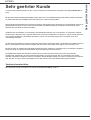 2
2
-
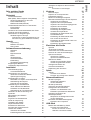 3
3
-
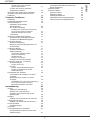 4
4
-
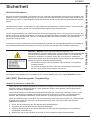 5
5
-
 6
6
-
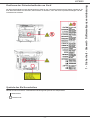 7
7
-
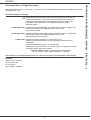 8
8
-
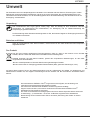 9
9
-
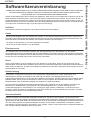 10
10
-
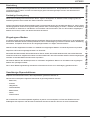 11
11
-
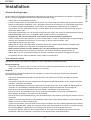 12
12
-
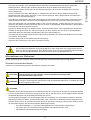 13
13
-
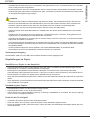 14
14
-
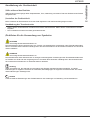 15
15
-
 16
16
-
 17
17
-
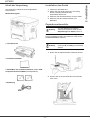 18
18
-
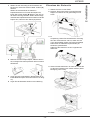 19
19
-
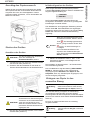 20
20
-
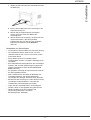 21
21
-
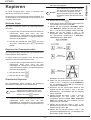 22
22
-
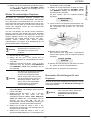 23
23
-
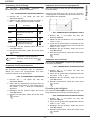 24
24
-
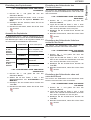 25
25
-
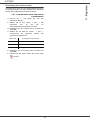 26
26
-
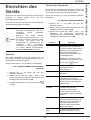 27
27
-
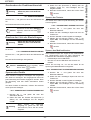 28
28
-
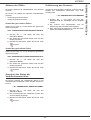 29
29
-
 30
30
-
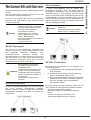 31
31
-
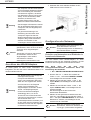 32
32
-
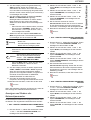 33
33
-
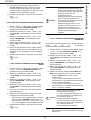 34
34
-
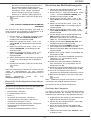 35
35
-
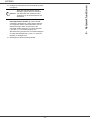 36
36
-
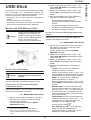 37
37
-
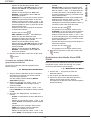 38
38
-
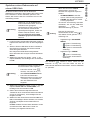 39
39
-
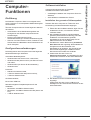 40
40
-
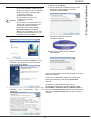 41
41
-
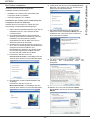 42
42
-
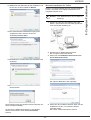 43
43
-
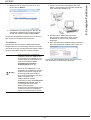 44
44
-
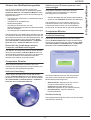 45
45
-
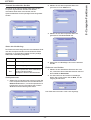 46
46
-
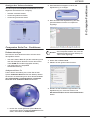 47
47
-
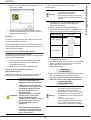 48
48
-
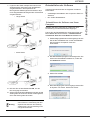 49
49
-
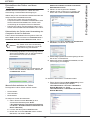 50
50
-
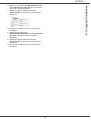 51
51
-
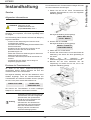 52
52
-
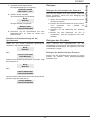 53
53
-
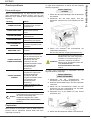 54
54
-
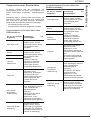 55
55
-
 56
56
-
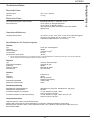 57
57
-
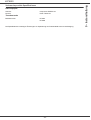 58
58
-
 59
59
-
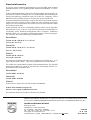 60
60